Mise à jour avril 2024: Arrêtez de recevoir des messages d'erreur et ralentissez votre système avec notre outil d'optimisation. Obtenez-le maintenant à ce lien
- Téléchargez et installez l'outil de réparation ici.
- Laissez-le analyser votre ordinateur.
- L'outil va alors répare ton ordinateur.
Tandis que jouer sur Steam, vous pouvez rencontrer une erreur de téléchargement d'application 3: 0000065432. Cela se produit souvent lorsque vous jouez à des jeux Bethesda tels que Doom, Fallout 4 et Skyrim. Cependant, la même chose peut se produire avec les jeux d'autres éditeurs. Plusieurs facteurs peuvent causer ce problème, des interférences antivirus à une installation Steam corrompue. Dans ce dernier volet de notre série de dépannage, nous vous montrerons comment résoudre ce problème spécifique.
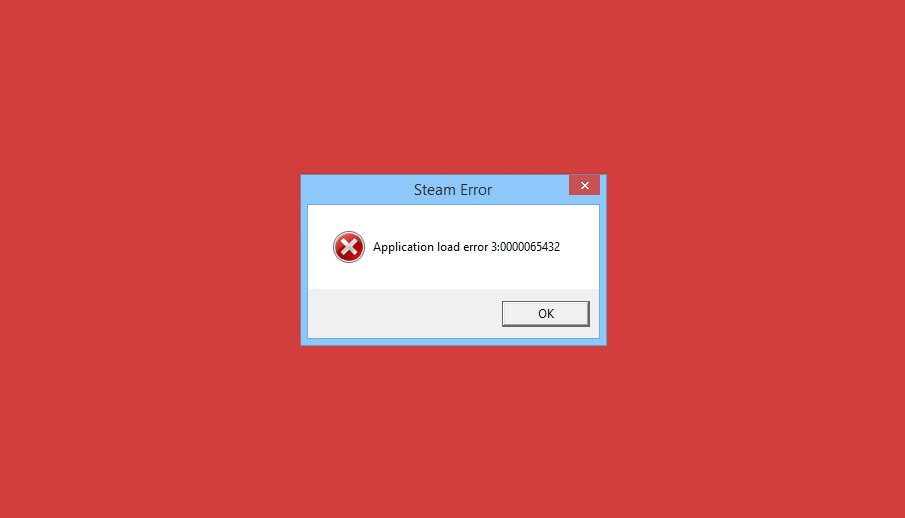
Avant d'effectuer les étapes de dépannage recommandées pour ce problème particulier, la première chose à faire est d'essayer de redémarrer votre ordinateur. Il met à jour le système d'exploitation et supprime les données temporaires corrompues et résout la plupart des problèmes logiciels très efficacement.
Vérifier l'intégrité des fichiers de jeu
L'option Vérifier les fichiers du jeu Steam Integrity corrige les fichiers manquants ou corrompus pour le jeu sélectionné. Cette option peut corriger de nombreux messages d'erreur Steam, y compris l'erreur de téléchargement d'application. Suivez les instructions ci-dessous pour vérifier les fichiers du jeu.

- Ouvrez le logiciel client Steam.
- Sélectionnez l'onglet «Steam Library» où les jeux seront affichés.
- Cliquez avec le bouton droit sur le jeu pour lequel vous souhaitez corriger l'erreur de chargement de l'application et sélectionnez Propriétés.
- Dans la fenêtre Propriétés, sélectionnez l'onglet Fichiers locaux.
- Cliquez ensuite sur l'option Vérifier l'intégrité des fichiers du jeu.
Liez le répertoire d'installation du jeu à Steam
Mise à jour d'avril 2024:
Vous pouvez désormais éviter les problèmes de PC en utilisant cet outil, comme vous protéger contre la perte de fichiers et les logiciels malveillants. De plus, c'est un excellent moyen d'optimiser votre ordinateur pour des performances maximales. Le programme corrige facilement les erreurs courantes qui peuvent survenir sur les systèmes Windows - pas besoin d'heures de dépannage lorsque vous avez la solution parfaite à portée de main :
- Étape 1: Télécharger PC Repair & Optimizer Tool (Windows 10, 8, 7, XP, Vista - Certifié Microsoft Gold).
- Étape 2: Cliquez sur “Start scan”Pour rechercher les problèmes de registre Windows pouvant être à l'origine de problèmes avec l'ordinateur.
- Étape 3: Cliquez sur “Tout réparer”Pour résoudre tous les problèmes.
- Commencez par rechercher run dans la barre de recherche, puis tapez cmd dans la zone de texte et une fenêtre de commande s'ouvrira.
- Vous devez écrire les commandes suivantes et appuyer sur Entrée pour les exécuter.
- Alors voici les commandes
- CD
- Mklink steam.exe \ steam.exe
- Après avoir terminé ce processus avec succès, vous pouvez rouvrir les jeux qui avaient l'erreur. J'espère qu'ils ne le montreront plus.
Conseil de pro: ce problème peut également survenir si la vitesse de la RAM n'est pas optimisée. Comment overclocker la RAM DDR4.
Supprimer un dossier de la collection Documents
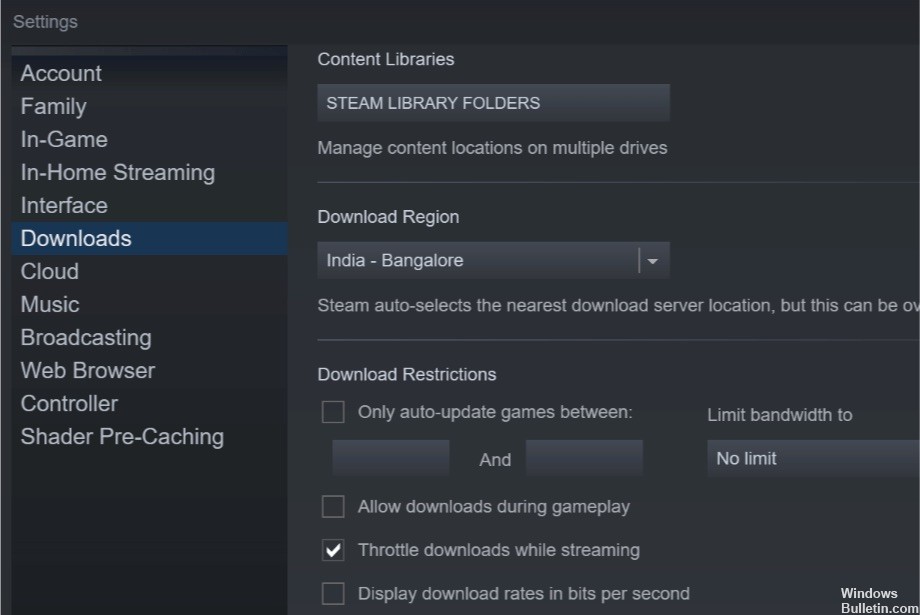
Certains joueurs ont signalé avoir corrigé l'erreur de chargement de l'application en supprimant le dossier des données de jeu dans Documents / Mes jeux. Pour ce faire, procédez comme suit:
- Ouvrez l'Explorateur de fichiers en appuyant sur la touche Windows + E.
- Ensuite, ouvrez le chemin d'accès à ce dossier dans l'explorateur: C: UsersNAMEDocumentsMy Games.
- Sélectionnez le dossier avec le jeu dans «My Game».
- Cliquez sur le bouton Supprimer ci-dessous pour supprimer le dossier sélectionné.
Trouver un patch supplémentaire de 4 Go pour les jeux
Les utilisateurs de correctifs de 4 Go utilisent cette méthode lorsqu'ils rencontrent des problèmes de mémoire dans des jeux comme Fallout New Vegas, Skyrim, Oblivion, gta V, etc.
Ces jeux utilisent moins de 4 Go de RAM, mais l'erreur de téléchargement d'application 5: 0000065434 empêche les jeux de fonctionner correctement.
Voici les étapes pour dépanner l'échec du téléchargement de l'application pour les utilisateurs du correctif de 4 Go:
- Ouvrez votre identifiant de jeu Steam.
- Recherchez le correctif exécutable de 4 Go téléchargé et sélectionnez Propriétés en cliquant avec le bouton droit sur le raccourci.
- Dans la section Zone de texte cible, collez la commande SteamAppId xxxxx, où x est l'ID du jeu.
- Redémarrez le jeu pour voir si le erreur de chargement de l'application est parti.
Vous pouvez également utiliser la méthode de patch 4 Go pour Oblivion 4 Go, Morrowind 4 Go et Motor Motor Mod Manager.
Conseil d'expert Cet outil de réparation analyse les référentiels et remplace les fichiers corrompus ou manquants si aucune de ces méthodes n'a fonctionné. Cela fonctionne bien dans la plupart des cas où le problème est dû à la corruption du système. Cet outil optimisera également votre système pour maximiser les performances. Il peut être téléchargé par En cliquant ici

CCNA, développeur Web, dépanneur PC
Je suis un passionné d'informatique et un professionnel de l'informatique. J'ai des années d'expérience derrière moi dans la programmation informatique, le dépannage et la réparation de matériel. Je me spécialise dans le développement Web et la conception de bases de données. J'ai également une certification CCNA pour la conception et le dépannage de réseaux.

